Coolmuster iOS Assistant for Mac オンラインヘルプ
Coolmuster iOS Assistant(Mac版)のオンラインヘルプセンターへようこそ!ここでは、詳細な手順、よくある質問、およびこの製品の詳細情報を入手できます。ご質問やご提案がございましたら、ここにコメントを残してください。まずはコアムスター iOSアシスタント for Mac の主な機能を一緒に確認していきましょう。
主な機能
•連絡先、メッセージ、メモ、ビデオ、音楽、写真などをiPad、iPhone、iPodとMacの間ですばやく転送します。
•iTunesのバックアップ&復元ツールを使用すると、iTunesのバックアップファイルを管理(バックアップ/復元/インポート/削除)できます。
•フィルターとクイック検索ツールは、最短時間でターゲットファイルを見つけるのに役立ちます。
•MacにiOSアプリを直接インストールしてアンインストールします。
•すべての世代のiPad、iPhone、iPodと互換性があります。

動作環境
対応OS:Mac OS X 10.9 およびそれ以降
最小ハードウェア要件: PowerPC® G4/G5 または Intel® プロセッサ、30MB 以上のメモリ、Super VGA (800 x 600) 解像度以上の RAM
インストールとアンインストール
インストール
以下の手順に従って、Coolmuster iOS Assistant(Mac版)をコンピュータにインストールします。とても簡単です。
(1) ソフトウェアのダウンロード後、ダウンロードファイルをクリックし、「同意する」をクリックしてインストールを開始します。
(2) Coolmuster iOS Assistant(Mac版)アイコンをアプリケーションフォルダにドラッグして、正常にインストールします。
アンインストール
お使いのコンピューターからCoolmuster iOS Assistant(Mac版)をアンインストールするには、次の手順に従ってください。
(1) コンピュータ上のCoolmuster iOS Assistant(Mac版)を終了します。
(2)アプリケーションフォルダを開き、コンピュータ上のCoolmuster iOS Assistant(Mac版)のアイコンをゴミ箱にドラッグします。
(3)ゴミ箱を空にします。
登録
このソフトウェアを注文するとすぐに、メールボックスにレジスタコードとフルバージョンをダウンロードするためのURLが記載された手紙が届きます。試用版を削除してコンピューターにフルバージョンをダウンロードするか、無料試用版にソフトウェアを直接登録することができます。
ソフトウェアを登録するには、ソフトウェアのインターフェイスで[登録]をクリックして、登録インターフェイスに入る必要があります。ライセンスされた電子メールと登録コードを入力するように求められます。メールアドレスは、ソフトウェアを購入したものである必要があることに注意してください。
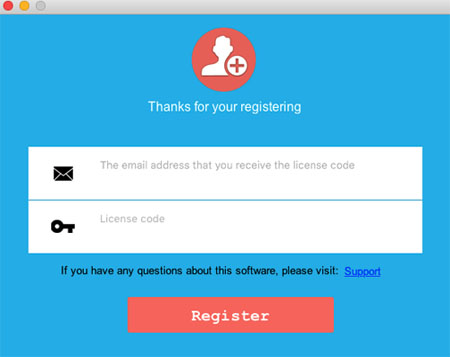
ソフトウェアを登録したら、ソフトウェアを再起動するだけで、その全機能を自分で体験できます。
